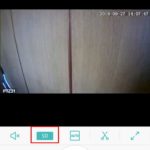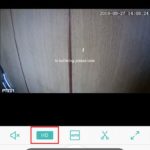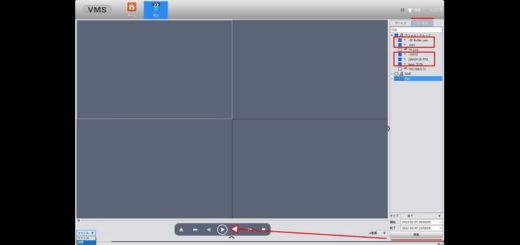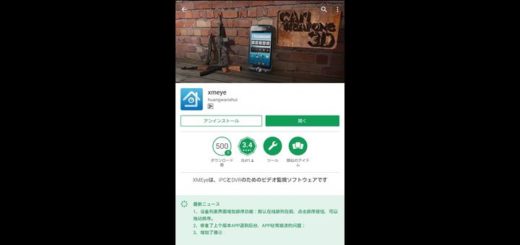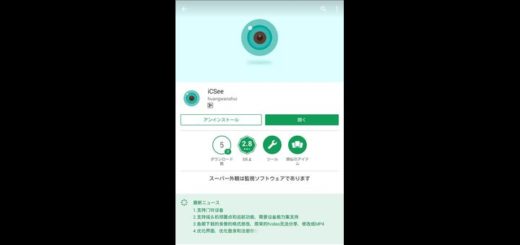iCSeeアプリ対応カメラCMSソフトでフレーム・ビットレートの調整方法
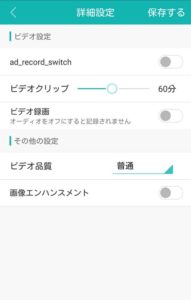 iCSee対応のXM社ネットワークカメラの初期フレームレート・ビットレートはカメラのグレードや運用コンセプトの違いで設定値が異なります「解像度は同じハズなのに後から買ったカメラはどうも映像が綺麗じゃない」と言う時は、ビットレートとフレームレートを調整してください。
iCSee対応のXM社ネットワークカメラの初期フレームレート・ビットレートはカメラのグレードや運用コンセプトの違いで設定値が異なります「解像度は同じハズなのに後から買ったカメラはどうも映像が綺麗じゃない」と言う時は、ビットレートとフレームレートを調整してください。
iCSeeアプリでも調整はできますが、左画像の様に設定値は多くなく調整にはWindowsソフト CMSを使用します。
有線とWifi二系統あるカメラではWifi運用に合わせた設定になっている事が多く有線で接続する場合は設定値を変更し画質を向上させる事をお勧めします。
CMS対応カメラ:クリック
CMSでのカメラ設定方法:クリック
※カメラの初期設定・追加を完了させてからお読みください。
①CMSソフトでカメラのビット・フレームレートを調整する。
設定→システム設定→エンコード画面を開きます。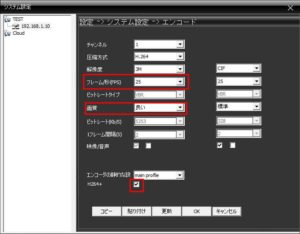 フレーム/秒(FPS):1~30を選択します。(カメラにより1~15や60の物があります)
フレーム/秒(FPS):1~30を選択します。(カメラにより1~15や60の物があります)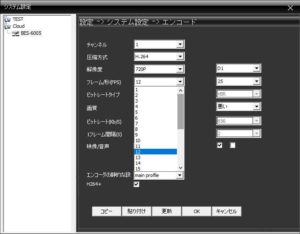 フレーム数:は画数(1秒間に何枚表示するか?)を決める数値です、数が多ければ動きが滑らかになりますがその分通信量が増えます、スマホメインなら6~12程度が良いと思います。
フレーム数:は画数(1秒間に何枚表示するか?)を決める数値です、数が多ければ動きが滑らかになりますがその分通信量が増えます、スマホメインなら6~12程度が良いと思います。
有線LANカメラの場合は最大レートでも問題ありませんが、Wifi接続している場合ではフレーム数が多過ぎると「接続できるがなかなか映像が表示されない」「映像がカクカク」など再生が不安定になる事がありますのでWifi強度に合わせて調整します。
画質:非常に悪い~非常に良い から選択します。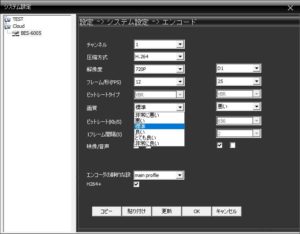 画質:は1フレームの画質を決定します、非常に良いなら画像のブロックノイズが少なく鮮明な画像になりますがその分データ量が増えます、スマホメインなら「良い」で問題ない画質です、PCメインなら「とても良い~非常に良い」で良いかと思います、ただし上記と同じくカメラとの接続強度より不安定になりますからトライエンドエラーで最適値を見つけて下さい。
画質:は1フレームの画質を決定します、非常に良いなら画像のブロックノイズが少なく鮮明な画像になりますがその分データ量が増えます、スマホメインなら「良い」で問題ない画質です、PCメインなら「とても良い~非常に良い」で良いかと思います、ただし上記と同じくカメラとの接続強度より不安定になりますからトライエンドエラーで最適値を見つけて下さい。
H264+:☑
対応カメラにはH264+のチェックボックスがあります、H264動画形式より低容量で同程度の画質になります、スマホや低速度の回線で接続する場合ならチェックしておいた方が良いでしょう。
ただしH264+形式をCMSでダイレクト録画した時、SDカードの動画データがMP4へコンバートできない時があったりとカメラの動画データーを活用(監視動画を動画サイトにアップするとか)する事をお考えの方や、NVRで常時録画する方はチェックを外しす事をお勧めします。
解像度:
設定ミスなのか動作チェックで設定を変更したのか、カメラの解像度より低い数値が選択されている時があります、その際は正しい数値を選択します。
その他:その他の数値はあまり触れない方が良いかと思います。
エンコード画面の右側の数値は、SD画質の設定です。
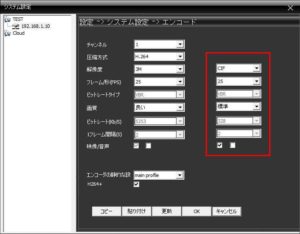 icseeアプリの私のカメラ画面で表示されるHD/SDのSD側の設定です。
icseeアプリの私のカメラ画面で表示されるHD/SDのSD側の設定です。